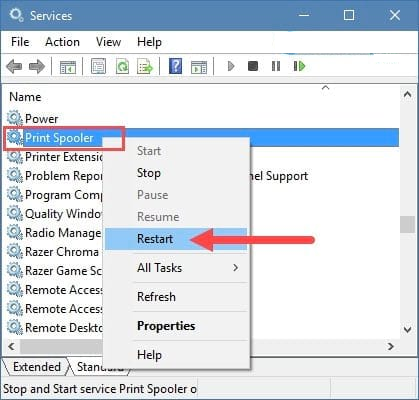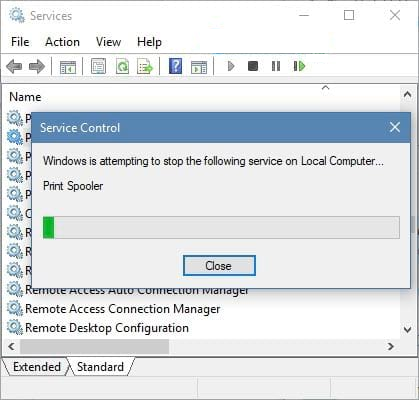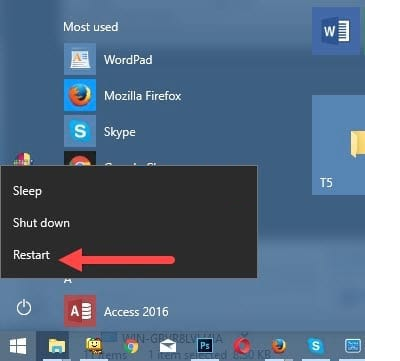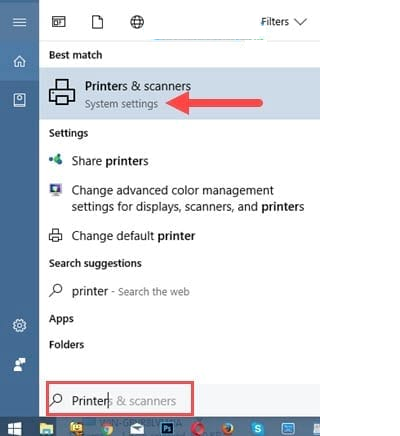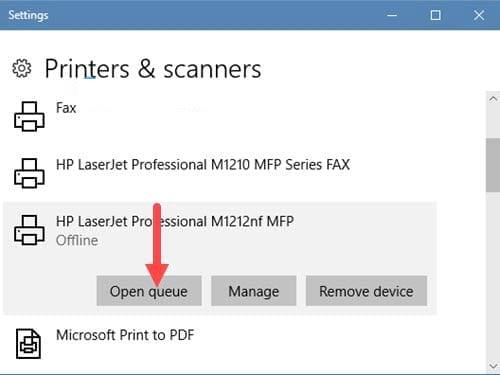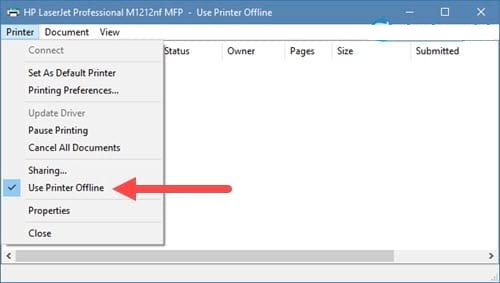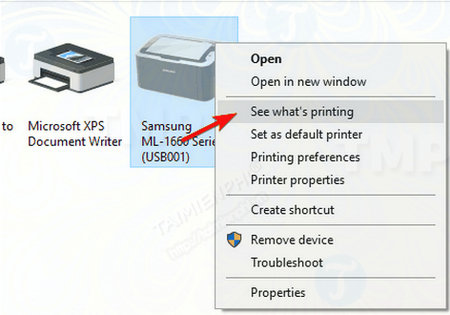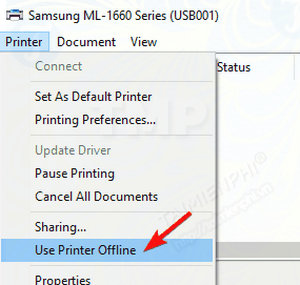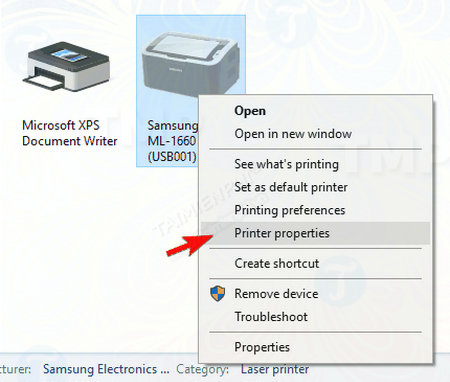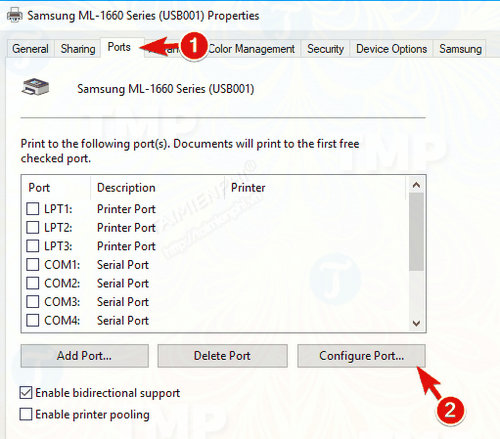Công ty TNHH thiết bị văn phòng Tiến Phát chuyên cung cấp các dịch vụ về đổ mực, sửa chữa máy in tại nhà. Bài viết dưới đây chúng tôi sẽ giải đáp cho bạn một vấn đề về Khắc phục máy in bị offline , không nhận được lệnh in từ máy tính. Vấn đề mà hầu hết mọi người đã và đang sử dụng máy in đều từng gặp phải, đến với chúng tôi mọi vấn đề từ nhỏ đến lớn của máy in chúng tôi đều có thể khắc phục và xử lý cho quý khách hàng
Các bạn đang thắc mắc tại sao máy in lại báo offline, không nhận được lệnh in. Có driver mà vẫn không nhận được máy in, Khắc phục máy in bị offline không chỉ đơn giản là kiểm tra cổng kết nối USB mà chúng ta còn phải kiểm tra tổng thể 1 lần, kiểm tra xem bản win mình đang dùng có bị lỗi hay không? tại sao máy in lại báo offline?
Máy in bị offline – Khắc phục máy in bị offline – Không nhận máy in
Hướng dẫn sửa lỗi máy in bị offline
- Kiểm tra kết nối cáp, nguồn
Trước khi tìm hiểu các vấn đề phần mềm thì chúng ta nên kiểm tra lại kỹ xem cáp kết nối hoạt động ổn định hay không, nếu là loại cáp đã sử dụng lâu rất có thể các chân tiếp xúc sẽ bị mòn đi và khả năng tiếp xúc kém đi.
Đối với dây nguồn cũng vậy, dây nguồn loại cho máy in cũng là loại phổ thông trên máy tính nên bạn có thể cắm vào thử xem nó hoạt động ổn định hay không nhé.
2. Kiểm Tra Lại Drivers Máy In
Việc này khá hiếm xảy ra với các máy đang in bình thường và bị mắc lỗi lỗi máy in bị offline nhưng lại rất hay xảy ra với các máy mới cài đặt. Về bản chất thì bạn cài đặt sai driver hệ thống vẫn nhận và hiển thị máy in đó nhưng lại không thể nào in được vì máy luôn chế độ Offline.
hãy luôn kiểm tra máy mình đang mã hiệu nào như Canon LBP 3300, 2900 hoặc các dòng khác. Mỗi dòng máy in khác nhau để sử dụng driver riêng biệt.
3. Tiến Hành Khởi Động Lại Các Tiến Trình, Dịch Vụ Trên Máy.
Đôi khi vì một vài thành phần nào đó chạy trong máy bất ngờ xung đột với nhau rất có thể khiến mộ vài tiến trình liên quan đến hệ thống máy in ngưng hoạt động,Máy in bị offline để có thể khởi động lại các tiến trình này bạn đọc làm theo các bước sau.
Bước 1: Trên màn hình máy tính bạn sử dụng tổ hợp phím Windows + R để mở hộp lệnh Run và gõ vào đó “Services.msc ” và nhấn OK nhé.
Bước 2: Trong mục Services bạn kéo xuống dưới tìm tiến trình có tên là Print Spooler , đây là tiến trình cho phép bạn khởi chạy máy in trên máy tính. Sau đó click chuột phải vào đó và sau đó chọn restart để khởi động lại nhé.
Bước 3: Đợi một vài gây sau khi tiến trình chạy, và khi chạy xong bạn hãy thử xem lỗi máy in bị offline hết hay chưa nhé.
4. Khởi Động Lại Máy
Đôi khi đây lại chính là phương pháp đơn giản và hiệu quả để sửa lỗi Máy in bị offline trong trường hợp các cách trên không hiệu quả, khởi động lại sẽ giúp các tiến trình trong WIndows được khởi động lại theo.
5. Tắt Chế Độ Offline Trong Máy In Khắc phục máy in bị offline
Cũng giống như tình trạng trên là đôi khi do một vài tiến trình xung động gây lỗi máy in bị offline, chúng ta cũng có thể sử cách sau đây để mở lại máy tính.
Bước 1: Mở Menu Start rồi gõ Printer và truy cập vào “Printer & Scanner”
Bước 2: Tiếp theo đó trong phần máy in Printer & Scanner bạn click tiếp vào máy in có hiện chữ offline như trong hình và chọn Open queue.
Lưu ý: Trên Windows 7, 8 thì bạn phải click chuột phải để chọn Open queue.
Bước 3: Tại đây bạn nhấn vào phần Printer và tắt bỏ chế độ Use Printer Offline đi nhé, rất có thể máy bạn sẽ hoạt động và in được trở lại.
7. Thay Đổi Cài Đặt Máy In
Trong hầu hết các trường hợp, giải pháp đơn giản nhất để khắc phục Máy in bị offline là khởi động lại máy in và máy tính, hoặc rút cáp USB ra. Nếu đang sử dụng máy in qua mạng có dây hoặc không dây, nếu sự cố xảy ra chỉ cần khởi động lại router là xong.
Nếu thực hiện theo những cách trên nhưng không khả dụng, bạn thực hiện theo các bước dưới đây để sửa lỗi máy in bị offline, khắc phục máy in offline:
Bước 1: Mở Control Panel, sau đó tìm và click chọn Devices and Printers.
Bước 2: Kiểm tra xem máy in được thiết lập mặc định hay không.
Bước 3: Kích chuột phải vào máy in mặc định và chọn See What’s Printing để xem danh sách hàng đợi in.
Bước 4: Nếu có hàng đợi nào chưa hoàn tất, xóa nó khỏi danh sách.
Bước 5: Trên cửa sổ hàng đợi, chọn Printer và bỏ tích tùy chọn Use Printer Offline.
Bước 6: Nếu tùy chọn Use Printer Offline đã bị tắt, thử đánh tích chọn tùy chọn sau đó chờ khoảng vài giây rồi bỏ tích tùy chọn.
Bước 7: Kiểm tra lại xem máy in được kết nối với máy tính chính xác hay chưa, tháo cáp USB ra sau đó cắm lại.
Bước 8: Nếu sử dụng máy in qua mạng, thử kiểm tra kết nối, và thử khởi động lại router.
Bước 9: Tắt máy in và máy tính sau đó mở lại.
Bước 10: Nếu các giải pháp đều không khả dụng, thử cài đặt lại driver máy in.
Nếu đang sử dụng máy in không dây, thử kết nối lại máy in với địa chỉ IP. Để tìm địa chỉ IP, bạn truy cập Control Panel =>Devices and Printers => Kích chuột phải vào máy in chọn Properties.
Trong tab Web Services hoặc General bạn sẽ nhìn thấy địa chỉ IP của máy in. Sao chép địa chỉ này rồi dán vào thanh địa chỉ trình duyệt.
Hoặc cách khác là mở Command Prompt và nhập ping + địa chỉ IP của máy in rồi nhấn Enter. Nếu trả về kết quả lỗi tức là kết nối máy in có thể không hoạt động. Máy in bị offline
8. Thay Đổi Thuộc Tính Máy In
Theo một số người dùng chia sẻ, thay đổi thuộc tính máy in cũng có thể giúp sửa lỗi máy in bị offline, khắc phục máy in offline.
Bước 1: Truy cập Control Panel => Devices and Printers.
Bước 2: Kích chuột phải vào máy in, chọn Printer properties.
Bước 3: Trên cửa sổ Properties, click chọn tab Ports. Chọn địa chỉ máy in của bạn từ danh sách, sau đó click chọn nút Configure Port.
Bước 4: Bỏ tích tùy chọn SNMP Status Enabled rồi click chọn OK để lưu lại thay đổi. Khắc phục máy in bị offline
Trên đây là những nguyên nhân và cách sửa lỗi máy in bị offline, giúp bạn khắc phục được tình trạng offline máy in và có thể in lại và tiến hành tiếp công việc của mình đang dang dở. Với 5 cách trên sẽ là kho tư liệu cần thiết cho bạn khi gặp lỗi xảy ra ngoài ý muốn.
Hi vọng những cách làm đơn giản trên sẽ giúp bạn khắc phục được lỗi máy in bị offline nhanh chóng nhất. Trong trường hợp mọi cách chưa hiệu quả thì hãy liên lạc với Tiến Phát chúng mình để hỗ trợ nhé. Chúc các bạn luôn gặp may!